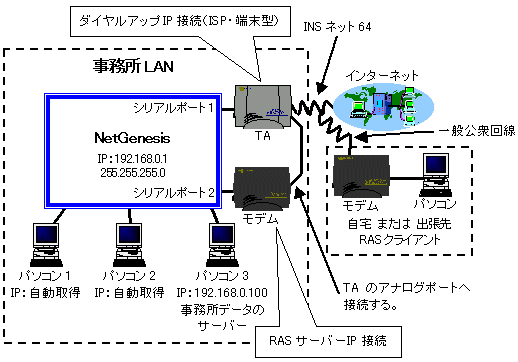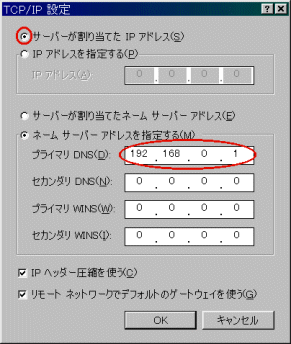| 14-3 INSネット64を使った例 |
INSネット64を使った例について説明します。
NetGenesisの以下の機能を組み合わせた例です。
| |
| |
下記接続構成図の場合、次のような接続が可能になります。
| |
「自宅または出張先(RASクライアント)」から「事務所」へ接続することが可能です。 「事務所」で使用しているISPを利用することも可能です。 (シリアルポート2→シリアルポート1経由) |
この場合のNetGenesisの各設定や、IPアドレスの設定等について説明します。
接続構成図
|
|
||||||||||||||||||||||||||||||||||||||
|
自宅または出張先の設定(RASクライアント)
【 設定手順 】
|